So legen Sie den Kapitelnamen in der Kopfzeile von Seiten mit geraden Seitenzahlen fest
- 醉折花枝作酒筹Original
- 2021-04-26 14:31:5717352Durchsuche
Methode: Wählen Sie zunächst „Einfügen“ – „Kopf- und Fußzeile“ oben auf der Seite, aktivieren Sie „Ungerade und gerade Seiten sind unterschiedlich“, „Ungerade Seitenüberschriften sind mit dem vorherigen Abschnitt identisch“ und „Gerade Seitenüberschriften sind identisch“. das gleiche wie im vorherigen Abschnitt“; wählen Sie dann „Einfügen“ – „Trennzeichen“ – „Fortlaufender Seitenumbruch“ oben auf der Seite; geben Sie abschließend den Kapitelnamen in die Kopfzeile der geraden Seiten ein.

Die Betriebsumgebung dieses Tutorials: Windows7-System, WPS Office 2019-Version, Dell G3-Computer.
Menüleiste – Einfügen – Kopf- und Fußzeile – Ungerade und gerade Seiten sind unterschiedlich (überprüfen) OK. Klicken Sie auf der Seite gerade auf die Option „Kopf- und Fußzeile“, um sie verschwinden zu lassen.

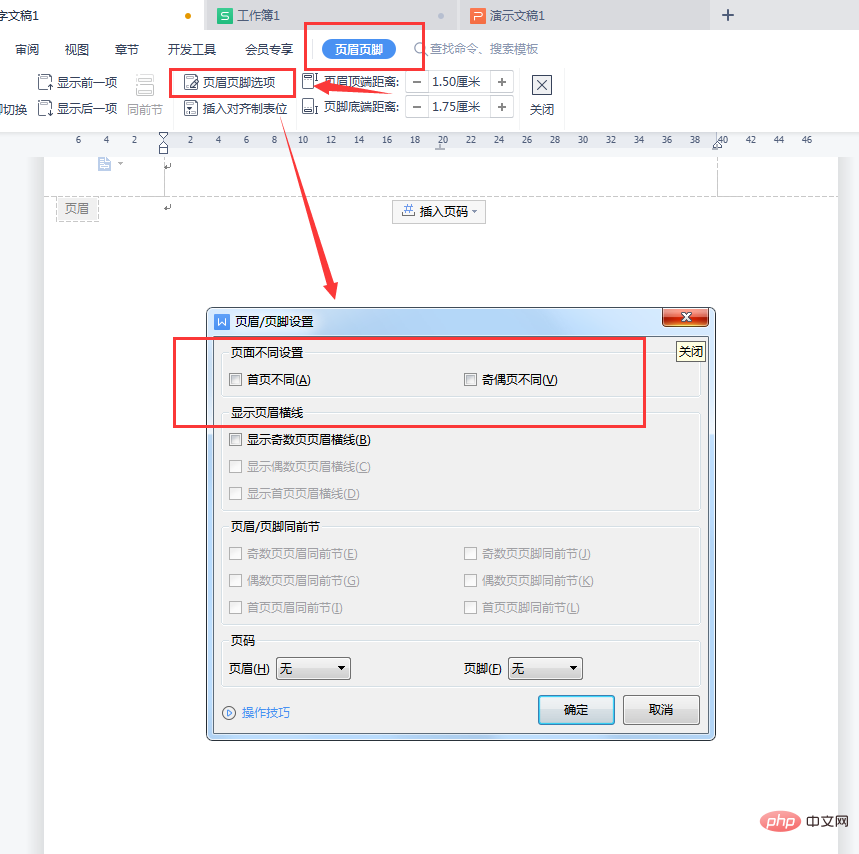
In der oberen Menüleiste jedes Kapitels - Einfügen - Trennzeichen - Fortlaufender Abschnittsumbruch
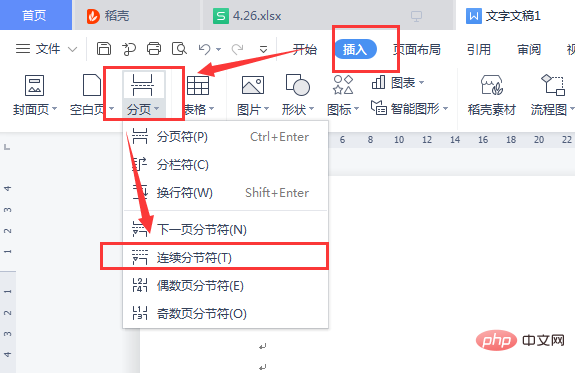
Geben Sie den Inhalt jedes Kapitels jeweils in die Kopfzeile ein.
Empfohlenes Tutorial: „Word-Tutorial“
Das obige ist der detaillierte Inhalt vonSo legen Sie den Kapitelnamen in der Kopfzeile von Seiten mit geraden Seitenzahlen fest. Für weitere Informationen folgen Sie bitte anderen verwandten Artikeln auf der PHP chinesischen Website!
In Verbindung stehende Artikel
Mehr sehen- Ausführliche Erklärung zum Hinzufügen und Löschen von Trennzeichen im WordPress-Backend-Administratormenü
- So beheben Sie Verzögerungen bei der Worteingabe
- Was soll ich tun, wenn die Registerkarte „Wortüberprüfung' fehlt?
- So ändern Sie die Hintergrundfarbe eines Word-Dokuments
- So verwenden Sie Compose zum Bereitstellen von WordPress

